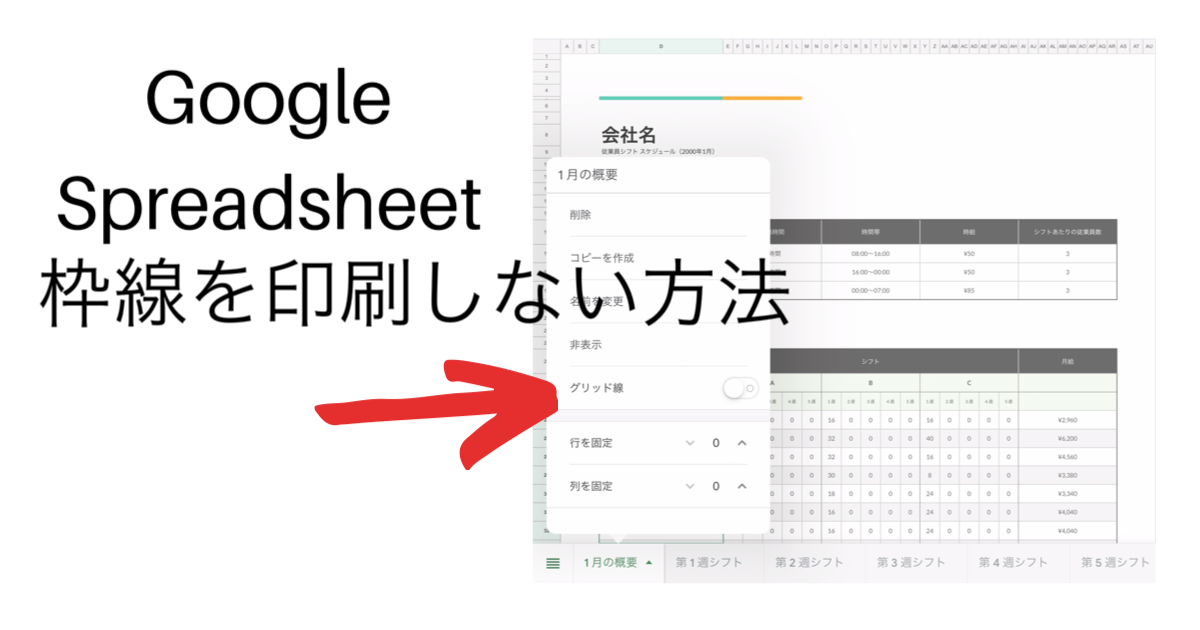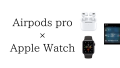Google Spreadsheetは、印刷に弱いという声を聞きますが、この枠線(罫線)の消し方がエクセルのようにはいかないことも一つの原因かと思います。
エクセルでは、何も考えずとも枠線(罫線)は、色をつけない限り印刷されませんが、Google Spreadsheetでは色で塗りつぶして画面上で枠線(罫線)を消しても、印刷すると表示されてしまいます。
ということで、今回は
Google Spreadsheetの枠線(罫線)を印刷しない方法
以下の画面キャプチャ(iPadの画面)で一目瞭然ですが、
画面左下のシート選択ボタンの三角矢印をクリック
表示されるプルアップ?メニューから、”グリッド線”のスイッチをオフにします。
すると画面上から枠線(罫線)が消え、プリントしたときも枠線(罫線)が印刷されないようになります。
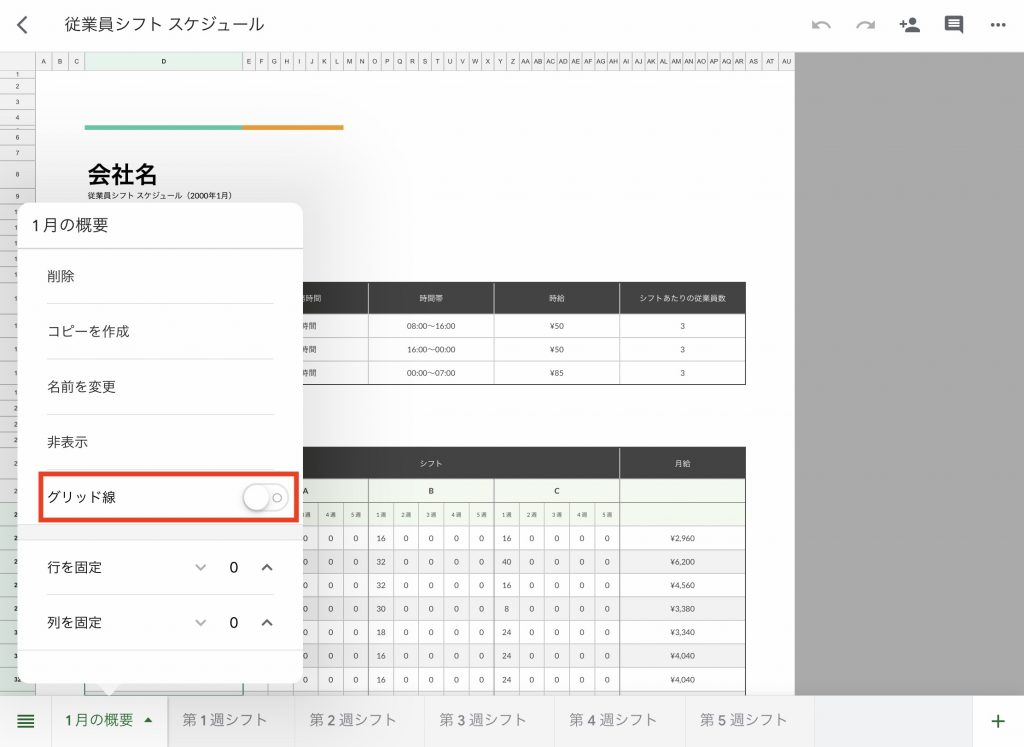
同じ様にグリッド線をオンにすれば枠線(罫線)が表示され、印刷されるようになります。
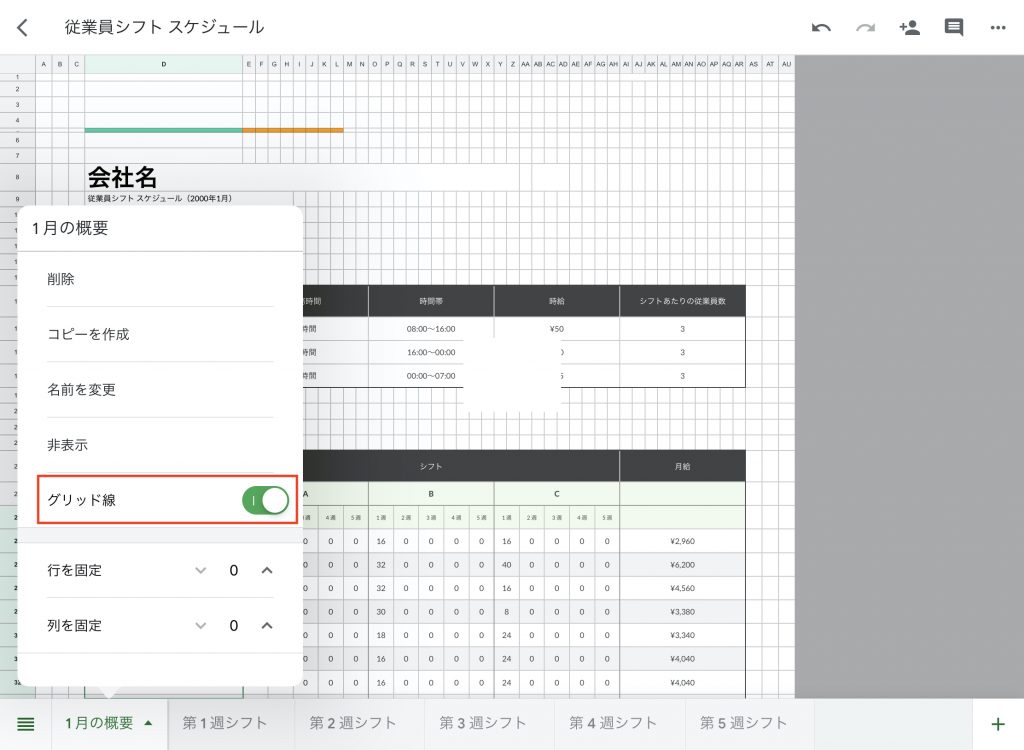
一度知ってしまえば、簡単ですが、自分で頑張って探してみてもなかなか見つからない箇所に設定箇所がありました。
Google Spreadsheet、Google Formなど、Google Docについて、非常に使い勝手が良いので、このサイトでも今後活用法を取り上げてゆきたいと思います。
iPadとの相性も問題なし。
Google Docsは、Googleなので、AppleのiPadとの相性はどうなのか、気になる方もいると思いますが、Google drive、Googl Spreadsheetともに、専用のiOSアプリがあり、快適に動作します。
3万円台で買えるiPad2019年モデル
HP更新に使うならiPadはセルラー版が便利
2018年発売のバランスの取れたモデルiPad pro11インチ 256GB セルラーモデル auモデル
SIMフリーは、Apple公式ストアから購入しましょう。
Rakuten Rebatesを経由すると、Apple公式ストアで購入しても楽天ポイントが1%たまります。

オススメの格安SIM MVMO
Docomo、Softbank、Freetel、0SIM、DMMモバイルと使ってきて、初めてau系列のUQモバイルを使っています。通信速度は折り紙付き。かなり快適です。